コンピューターでInstagramを使用する方法

世界で最も人気のあるアプリケーションの1つであるInstagramは、2010年のリリース以来、社会の最前線に立ってきました。世界中に10億人以上のユーザーがいるため、Instagramは長い間あらゆるものの写真を共有する場所でした。
モバイルファーストのアプリケーションとして、Instagramはデスクトップエクスペリエンスに同等性をもたらすのに時間がかかりました。ただし、コンピューターの前で多くの時間を過ごす場合は、デスクトップ上のInstagramは、長時間の作業からの休憩として歓迎されます。コンピューターでInstagramを使用するすべての方法を見てみましょう。
デスクトップでInstagramを閲覧する
これは、Instagramを使用する最も簡単で基本的な方法です。携帯電話とデスクトップのInstagramの最大の違いは、後者が上部にツールバーを備えた2列のレイアウトを追加することです。 Instagramは、より多くのスペースで遊ぶことができるため、記事だけでなく投稿テキストもより見やすくなります。
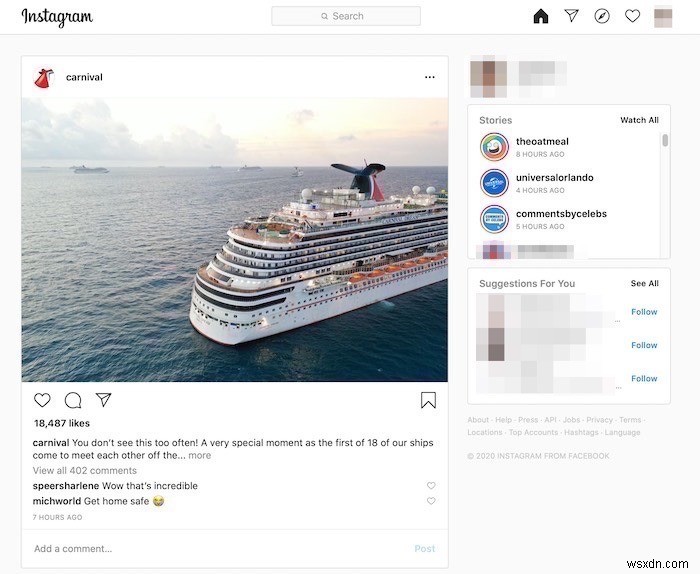
開始するには、任意のブラウザでInstagramアカウントにログインします。メインフィードが左側にあり、メインの列として機能していることがすぐにわかります。モバイルアプリと同様に、写真や動画が複数ある場合は、コンテンツのカルーセルが利用可能であることを示す矢印が表示されます。すべての投稿に「コメントを追加」するだけでなく、現在のすべてのコメントを表示する余地があります。
画面上部のツールバーには、実行したい検索用の検索バーがあります。 2番目のアイコンは紙飛行機のように見え、ダイレクトメッセージです。 Safariブラウザアイコンのように見える3番目のアイコンは、新しいユーザーやトレンドコンテンツを含む発見用です。ツールバーの最後のアイコンはハートで、通知センターのような役割を果たします。これらはすべて、モバイルアプリケーションユーザーにとってすぐに馴染みのあるものでなければなりません。ツールバーアイコンの下とメインフィードの右側には、現在のInstagramストーリーがすべて表示されます。クリックして各ストーリーを表示するか、ストーリーの右側をクリックして次のストーリーを表示します。 Instagramのライブ動画がある場合は、ストーリーの横に「ライブ」タグが表示され、オンラインで表示できます。
写真やストーリーをコンピューターのInstagramに投稿する
すべてのアカウントで、Instagramは、デスクトップアプリケーションを主に表示ツールにし、代わりにモバイルアプリケーションに移動して新しいコンテンツを投稿することを望んでいます。ただし、多くの回避策があり、最も一般的なのは「ユーザーエージェント」のトリックです。このアクションは、Instagramのデスクトップサイトを「だまして」、モバイルページを使用していると思い込ませます。これは、Safari、Chrome、Firefox、Edgeなどを含むすべての主要なブラウザで機能します。
Macユーザーの場合、Safariでユーザーエージェントを変更するのは本当に簡単です。
1.ブラウザを開き、画面上部のタスクバーから「Safari」という単語をクリックします。
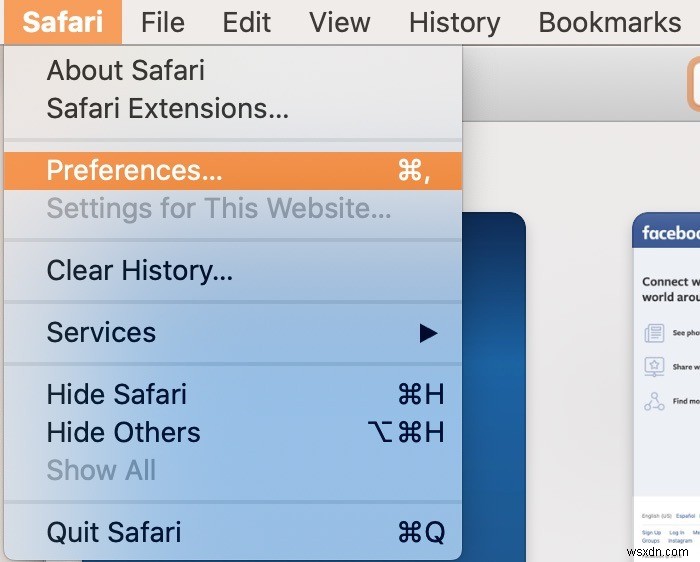
2.ドロップダウンメニューから[設定]を選択し、右側の最も遠いタブである[詳細]タブをクリックします。
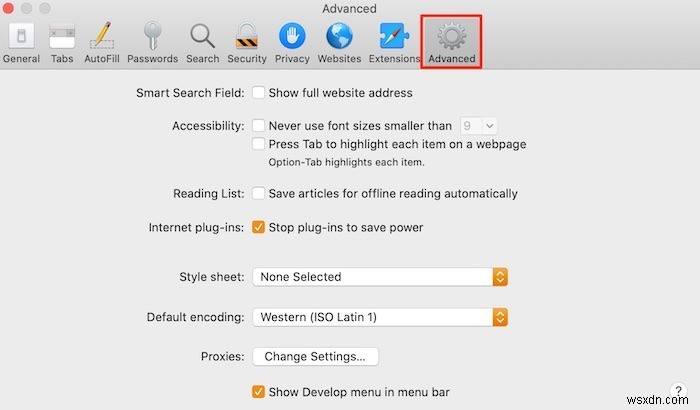
3. [詳細設定]タブの下部にある[メニューバーに[開発]メニューを表示する]オプションを見つけて、選択されていることを確認します。
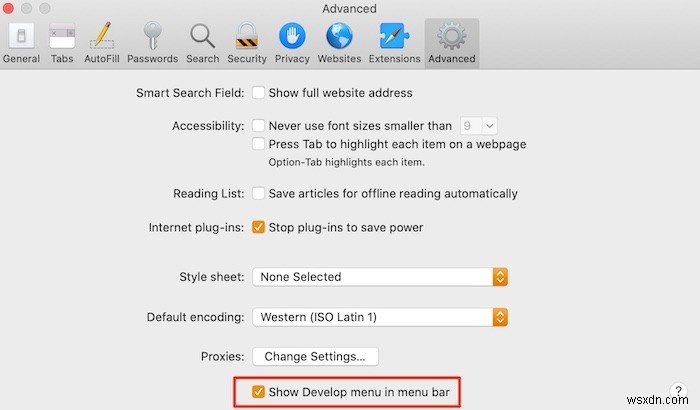
4.画面のタスクバーの上部に「開発」というラベルの付いた新しいオプションが表示されます。それをクリックすると、「ユーザーエージェント」というラベルの付いた2番目のオプションが表示されます。
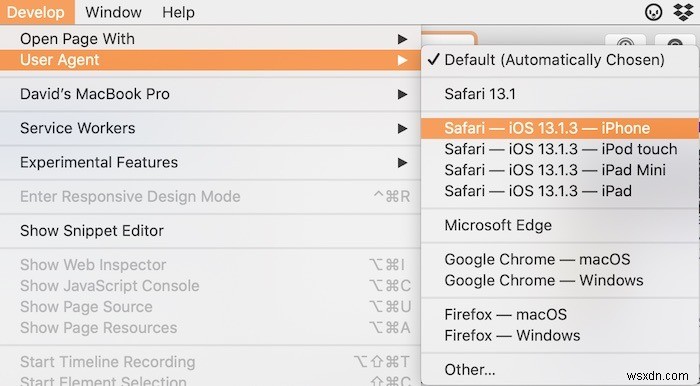
5.現在選択されているデフォルトオプションの下にある「Safari– iOS 13.1.3 –iPhone」オプションをクリックします。
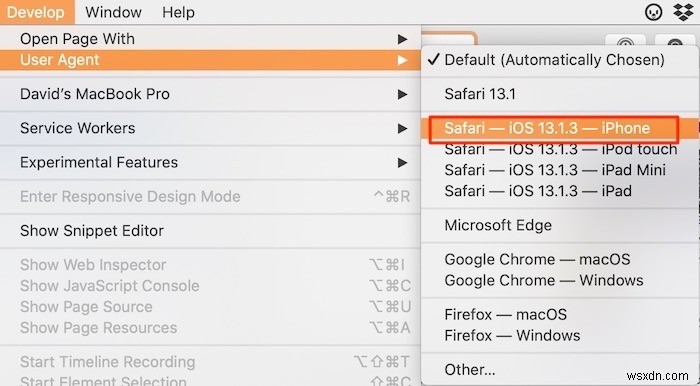
6. Safariがモバイルデバイスとして表示され、Instagramページが変更され、ページの下部に「+」ボタンが表示されます
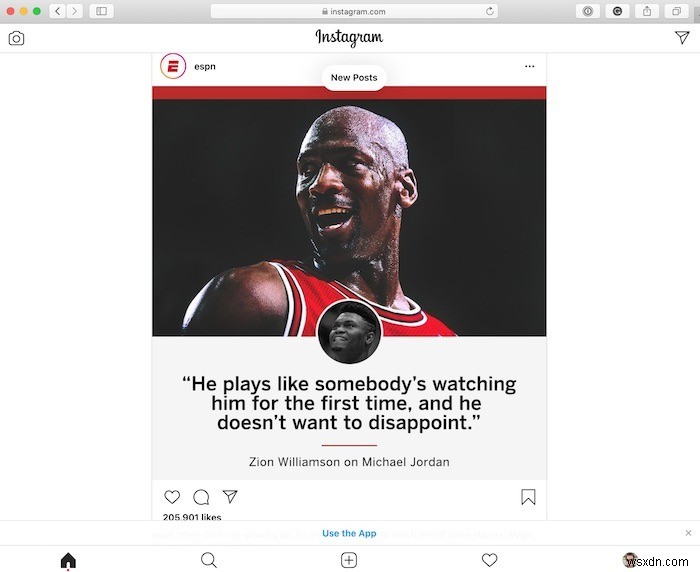
7.この機能は正常に機能しますが、デスクトップでは複数の写真やビデオを追加できないため、いくつかの制限があります。
WindowsのInstagramに写真やストーリーを投稿する
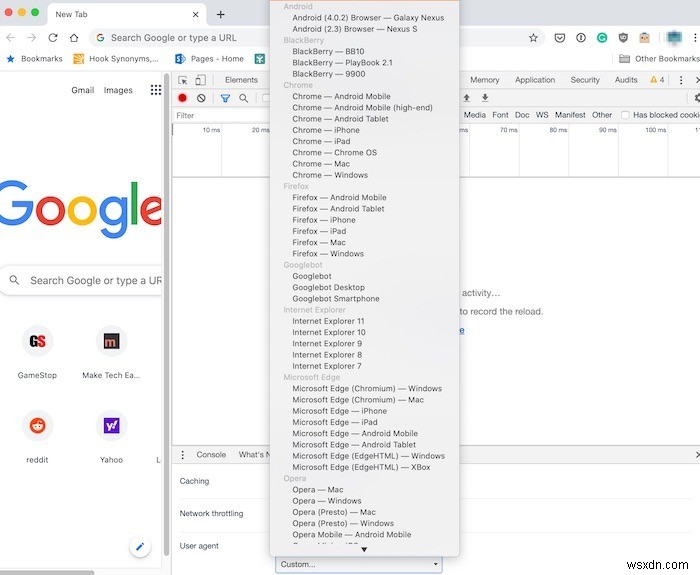
Chromeでのユーザーエージェントの変更も同様に簡単です。ブラウザを開き、検索バーの右端にあるメニューボタンをクリックします。メニューボタンは、3つのボタンが積み重なっているように見えます。 [その他のツール]、[開発者ツール]の順に選択します。
開発者ツールが表示されると、一連のテキストオプションが上部に表示されます。 「ネットワーク」というラベルの付いたものをクリックし、「ネットワーク」の右側にあるメニューオプションをクリックします。これも縦に3つの点のように見えます。 「その他のツール->ネットワーク状態」に移動します。
画面の下部に「ユーザーエージェント」のオプションが表示されます。 [自動的に選択]チェックボックスをオフにして、モバイルブラウザを選択します。 FirefoxおよびEdgeブラウザーの完全な手順は、ここから入手できます。
ダイレクトメッセージの送信
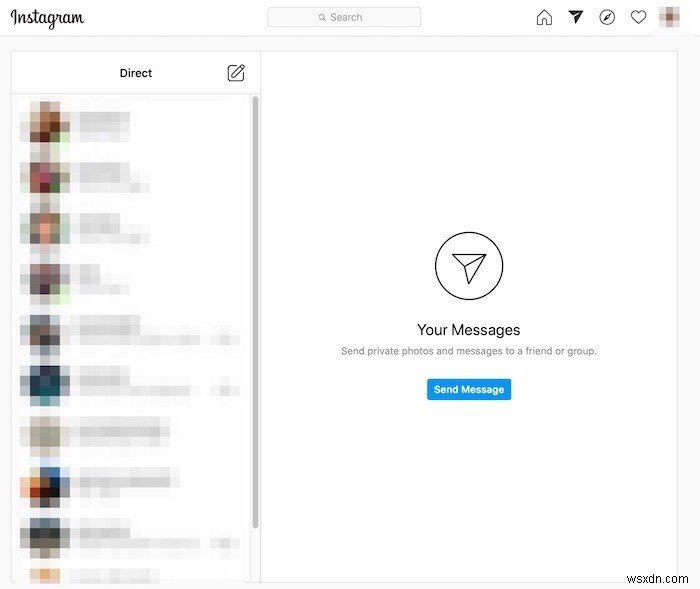
Instagramは最近、デスクトップでダイレクトメッセージを利用できることを発表しました。前述のように、このオプションは画面上部のツールバーの近くにあり、紙飛行機のように見えます。アイコンをクリックすると、この画面内でメッセージを読んだり返信したり、写真を共有したり、新しいチャットを開始したりできます。
ご覧のとおり、コンピューターでInstagramを使用するには、少しハックする必要があります。 Instagramの友達と一緒に動画を見ることができることをご存知ですか?また、Instagramが機能しない場合は、ここでいくつかの修正があります。
-
Windows 10 で Windows Insider Program を使用する方法
Windows Insider Program は、開発者が今後の新機能や拡張機能にアクセスしてフィードバックを提供できるようにするために設計された機能です。これにより、Windows OS が改善されます。 インサイダー プログラムには、リング、ファースト、リリース、スロー プレビューと呼ばれる 3 つの準備段階があります。ここで、高速リングは、テストする新しい機能があり、準備が整ったときに使用できるレベルです。このレベルでは、重要なバグや問題が含まれていると言われているプレビュー ビルドが利用可能です。 スロー リングは新機能への早期アプローチを提供することも知られており、プレビューは
-
iTunes 12 の基本ガイド – iTunes 12 の使い方
音楽、映画、テレビ番組、その他のメディアを整理するのは簡単ではありません。しかし、iTunes はその強力な機能であなたを助けることができます。コレクションを簡単に作成して、聴きたい音楽を決めることができます。 iTunes を使用すると、手動でプレイリストを作成したり、リストの作成中に条件を指定したりできます。90 年代の 4 つ星または 5 つ星評価のトラックなどです。リストを保存することもできます。 iTunes を操作してその重要な機能を見つける方法は次のとおりです。 必読 iTunes から iPhone を削除または移動する方法 1.トラックまたはアルバムを購入 トラックを購入
